
Verwenden der Funktion „Meinen Mac suchen“ zum Auffinden eines verlorenen Macs
Wenn du deinen Mac verlegt hast, kannst du mit der Funktion „Meinen Mac suchen“ seinen Standort ermitteln und ihn schützen. Für den Fall, dass du deinen Mac verlierst, solltest du dich vergewissern, dass du „Meinen Mac suchen“ eingerichtet hast, und wissen, wie du deinen Mac mit „Mein iPhone suchen“ auf iCloud.com oder einem iOS-Gerät finden und schützen kannst.
Sofern der verlorene Mac sich nicht im Ruhemodus befindet, mit einem WLAN oder einem persönlichen Hotspot verbunden ist, kannst du seinen Standort auf einer Karte anzeigen. Wenn er via Ethernet, WLAN oder einem persönlichen Hotspot mit dem Internet verbunden ist, kannst du einen Signalton darauf abspielen, ihn sperren oder vollständig löschen.
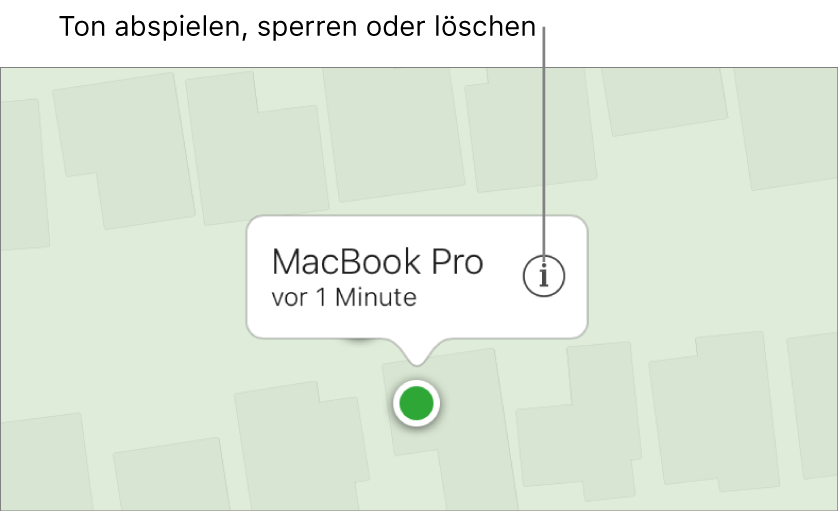
„Meinen Mac suchen“ einrichten
Wähle auf deinem Mac „Apple“
 > „Systemeinstellungen“ und klicke auf „iCloud“.
> „Systemeinstellungen“ und klicke auf „iCloud“.Systemeinstellung „iCloud“ öffnen
Wenn du aufgefordert wirst, dich anzumelden, gib deine Apple-ID ein oder klicke, wenn du keine besitzt, auf „Neue Apple-ID erstellen“ und folge den Anleitungen.
Wähle „Meinen Mac suchen“. Wenn du gefragt wirst, ob „Meinen Mac suchen“ den Standort deines Mac verwenden darf, klicke auf „Erlauben“.
Wenn neben „Meinen Mac suchen“ die Taste „Details“ erscheint, klicke auf diese Taste, anschließend auf „Systemeinstellung „Sicherheit“ öffnen“ und auf „Ortungsdienste aktivieren“.

Die Taste „Details“ erscheint, wenn die Ortungsdienste in der Systemeinstellung „Sicherheit“ deaktiviert wurden.
Wenn „Ortungsdienste aktivieren“ in der Systemeinstellung „Sicherheit“ grau dargestellt ist, musst du auf das Schlosssymbol
 klicken und anschließend den Namen und das Passwort eines Computeradministrators eingeben.
klicken und anschließend den Namen und das Passwort eines Computeradministrators eingeben.Du kannst für zusätzlichen Schutz sorgen, indem du in der Systemeinstellung „Benutzer & Gruppen“ sichere Passwörter für alle Benutzeraccounts einrichtest und die Option für die automatische Anmeldung deaktivierst.
Anleitungen dazu findest du unter Ändern des Anmeldepassworts auf dem Mac und Kein Anmeldefenster beim Starten des Mac. Wähle, um die Systemeinstellung „Benutzer & Gruppen“ zu öffnen, „Apple“ > „Systemeinstellungen“ und klicke auf „Benutzer & Gruppen“.
Verlorenen Mac finden und schützen
Wenn du deinen verlorenen Mac finden und schützen musst, führe einen der folgenden Schritte aus:
Anderen Computer verwenden: Öffne icloud.com/find, um die App „Mein iPhone suchen“ auf iCloud.com zu öffnen. Verwende einen Mac oder Windows-Webbrowser, der die iCloud-Systemvoraussetzungen erfüllt. Weitere Informationen findest du unter Was ist „Mein iPhone suchen“? in der iCloud-Hilfe.
Ein iOS-Gerät verwenden: Öffne die App „Mein iPhone suchen“.
Weitere Informationen findest du, wenn du in der App „Mein iPhone suchen“ auf „Hilfe“ tippst.
Mit der App „Mein iPhone suchen“ auf iCloud.com oder einem iOS-Gerät kannst du Folgendes:
Mac auf einer Karte anzeigen: Zeige den ungefähren Standort deines Mac auf einer Karte an, sofern er mit einem WLAN verbunden ist.
Ton auf dem Mac abspielen: Wenn du glaubst, dass sich dein Mac in der Nähe befindet, kannst du einen Signalton darauf abspielen, damit du ihn besser finden kannst.
Mac sperren: Wenn du deinen Mac nicht findest, kannst du ihn mit einem Code sperren, sodass andere Personen ihn nicht verwenden können.
Mac löschen: Lösche den gesamten Inhalt deines Mac per Fernzugriff und sperre ihn mit einem Code, damit andere Personen ihn nicht verwenden können.
Bevor du deinen Mac löschst, solltest du versuchen, ihn auf einer Karte orten und einen Signalton darauf abzuspielen. Nachdem du ihn gelöscht hast, ist es nicht mehr möglich, dies mit „Mein iPhone suchen“ zu tun. Du kannst jedoch den Ort sehen, an dem er zuletzt mit einem WLAN verbunden war.
Wenn dein Mac ausgeschaltet oder offline ist, wenn du einen der obigen Schritte versuchst, findet die Aktion statt, wenn dein Mac das nächste Mal online ist.
Hinweis: Auf deinem Mac für Apple Pay eingerichtete Kredit- oder Debitkarten werden für deinen Mac ausgesetzt, wenn du ihn sperrst, bzw. von deinem Mac entfernt, wenn du ihn löschst, auch wenn der Mac offline ist. In beiden Fällen wird auch Apple Pay für deinen Mac deaktiviert. Du kannst die ausgesetzten Karten wieder auf deinem Mac verwenden, nachdem du ihn entsperrt und wieder bei iCloud angemeldet hast.